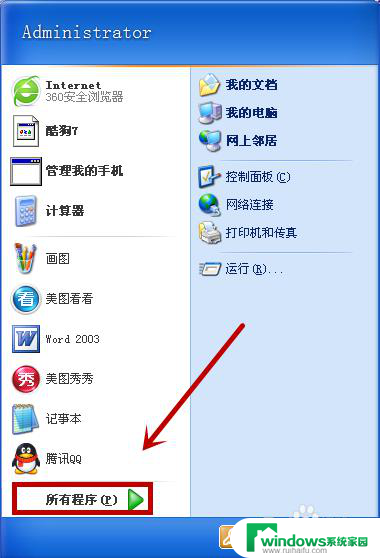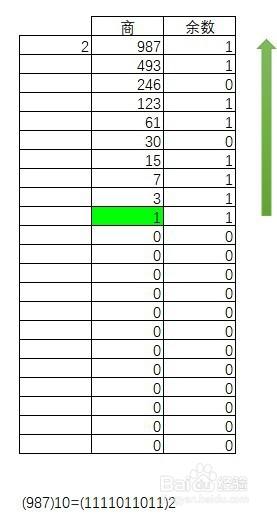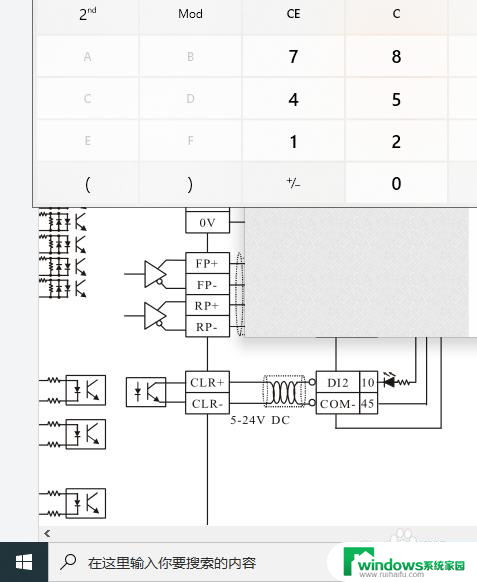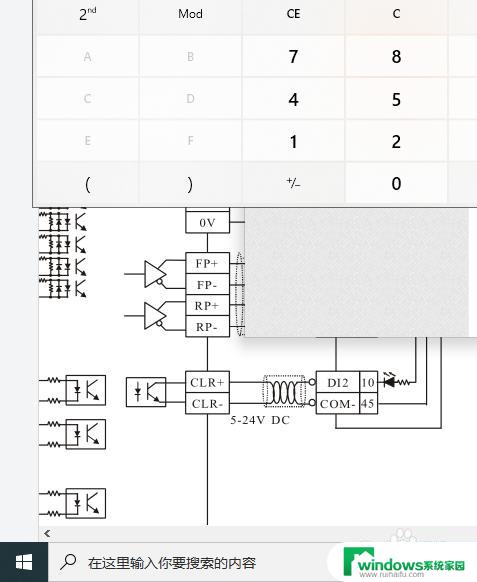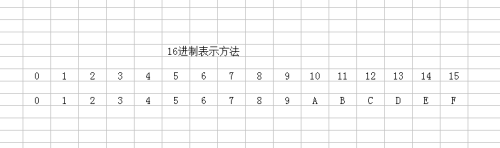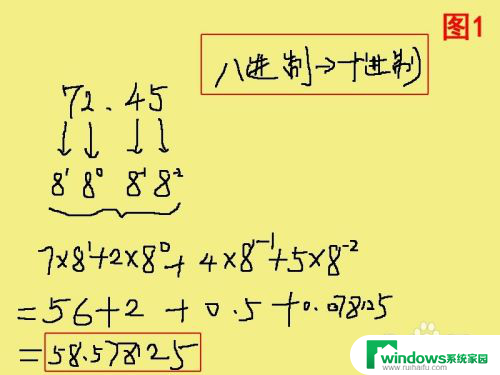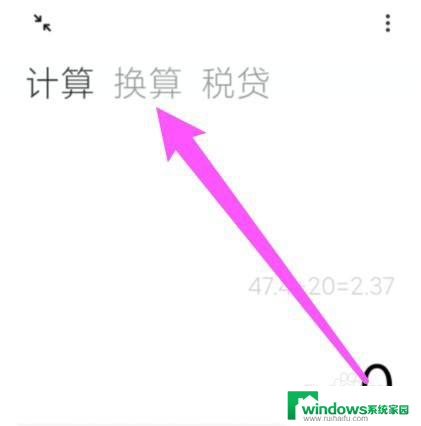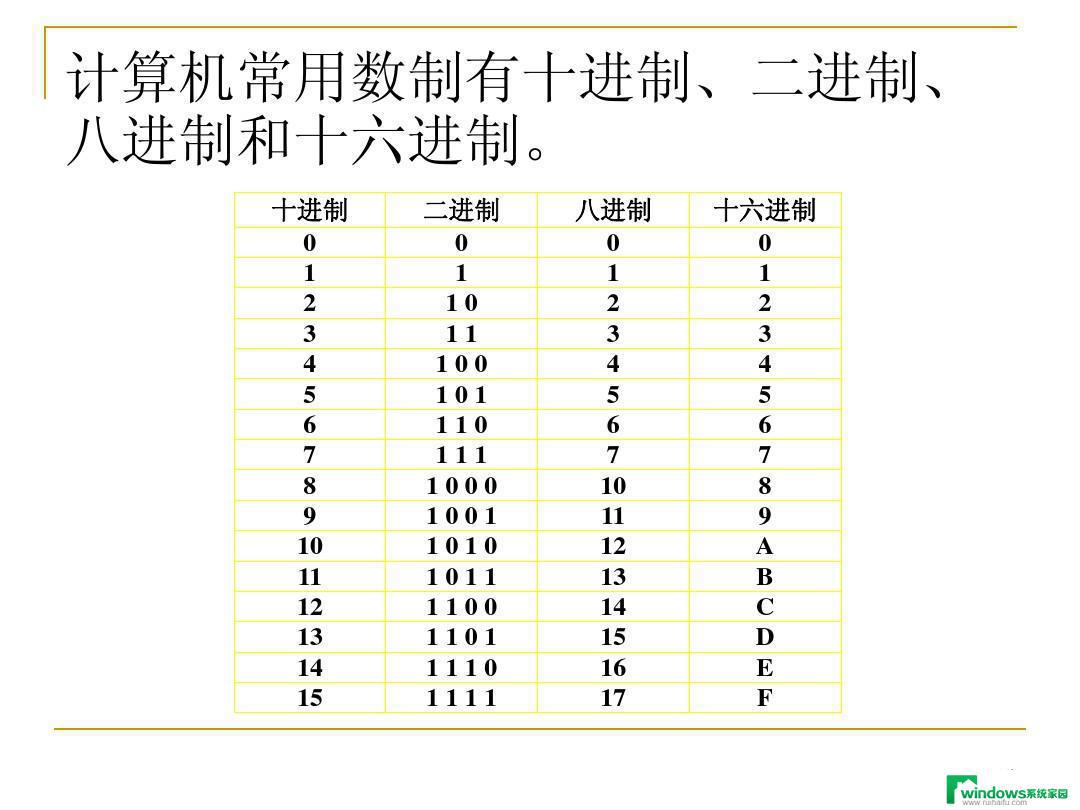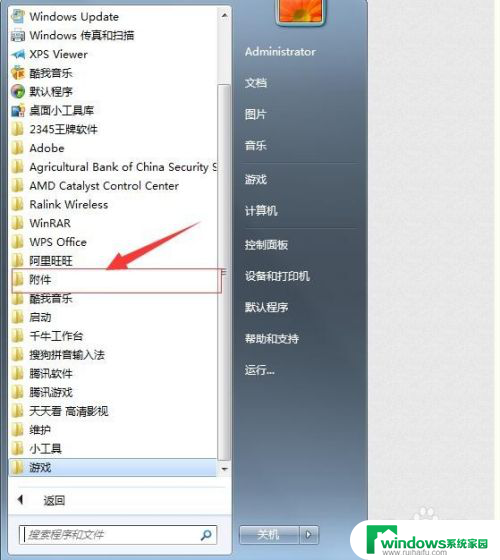计算器二进制转换键 电脑自带计算器如何进行二进制转换
更新时间:2024-03-18 15:58:38作者:xiaoliu
计算器是我们日常生活中经常会用到的工具,它不仅可以进行简单的加减乘除运算,还可以进行二进制转换等复杂计算,在电脑自带计算器中,我们可以通过二进制转换键来将十进制数转换为二进制数,或者将二进制数转换为十进制数。这项功能对于计算机领域的专业人士来说尤为重要,能够帮助他们更快更准确地处理数据。
具体步骤:
1.同时按住键盘上的win+R两个键。

2.在弹出的对话框中输入calc,点击确定。
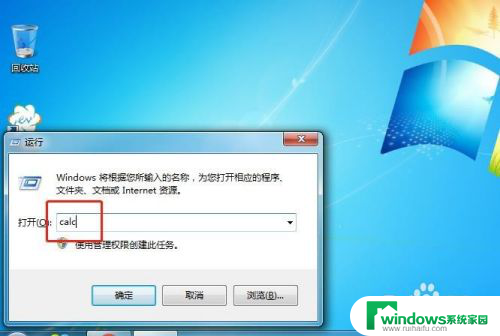
3.此时会显示电脑自带的计算器,点击计算器左上方的“查看”。

4.选择“程序员”,这时会发现计算器页面发生了变化。

5.点击计算器页面左方的“双字”,将计算器显示改为双字模式(4字节,32位)。

6.接下来就可以进行十进制二进制转换了。以88为例,输入88。

7.点击计算器页面左方的“二进制”,可以看到计算器上方的显示框出现了“1011000“。这个便是十进制的88转化为二进制后的表示。
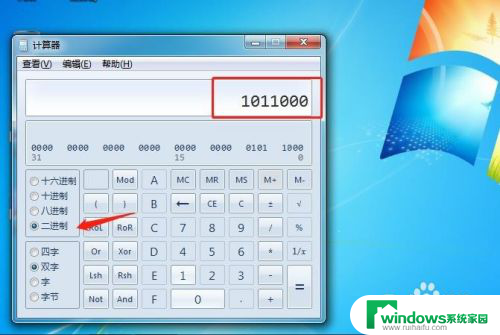
以上是计算器二进制转换键的全部内容,如果遇到这种情况,您可以根据本文的操作进行解决,非常简单快速,一步到位。